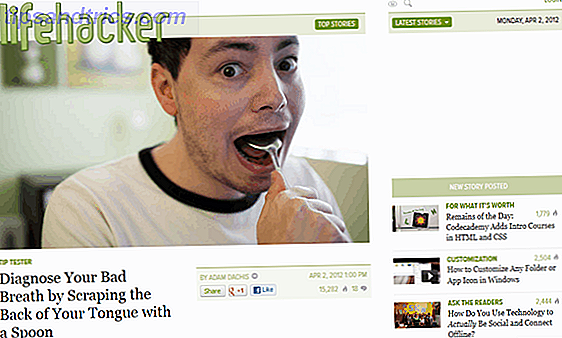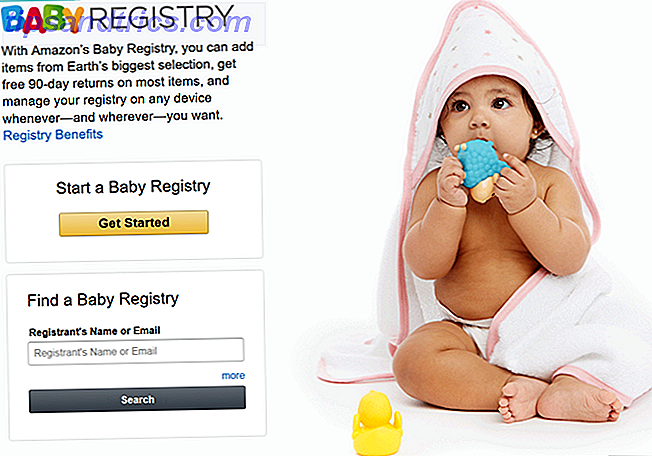Donner une présentation PowerPoint efficace 5 Conseils Powerpoint pour améliorer vos compétences de présentation Overnight 5 Conseils Powerpoint pour améliorer vos compétences de présentation Nuit Vous monterez sur le podium. Vos paumes sont en sueur, votre cœur bat la chamade et, au moment où vous êtes sur le point d'ouvrir la bouche et de parler, votre esprit devient vide. Besoin d'aide pour? Lire la suite est un art. Nous nous sommes tous assis à travers un horrible diaporama que nous ne pouvions pas attendre pour échapper. Que ce soit à cause d'un haut-parleur terne Tuez ces 8 démons de parler en public pour vaincre votre peur Tuez ces 8 démons de parler en public pour vaincre votre peur On dit souvent que les gens ont peur de parler en public plus que la mort. Mais c'est quelque chose que beaucoup ont à faire régulièrement. Voici huit démons parlant en public et comment les tuer. Lire la suite ou diapositives moche, il y a généralement place à l'amélioration.
Les bonnes nouvelles sont que vous pouvez empêcher votre public de haïr votre prochaine présentation! Passons en revue les erreurs les plus courantes que font les gens lorsqu'ils préparent et donnent une présentation PowerPoint. Connaissant ces erreurs récurrentes vous donne une longueur d'avance, et vous aide à clouer votre prochaine discussion importante.
1. Vous chargez des diapositives avec du texte
Peut-être que la plus grande erreur des gens dans les présentations est de surcharger chaque diapositive avec du texte. Cela nuit à votre conversation pour plusieurs raisons. Pour un, les gens sont naturellement enclins à tout lire sur l'écran. S'il leur faut une demi-minute pour digérer tout, ils ne vous écoutent pas pendant ce temps.
Lorsque vous savez ce qu'il ne faut pas faire avec les présentations PowerPoint, il est facile de détecter les problèmes de présentation.
Trop de texte et de petites polices- Zibuse (@zibuse) 13 juillet 2016
Si vous avez trop de texte sur une diapositive et avancez le diaporama avant que quelqu'un ne puisse tout lire, ils risquent de se fâcher et d'arrêter de prêter attention au diaporama. Moins est plus avec du texte. N'ayez pas peur d'utiliser l'espace pour mettre l'emphase sur ce qui est présent, ou casser une section particulièrement charnue en deux diapositives.
En cas de doute, rappelez-vous que les gens vont soit prêter attention à vos diapositives, soit prêter attention à vous. Évitez le meurtre PowerPoint: Comment rendre vos présentations convaincantes et mémorables Évitez le meurtre PowerPoint: Comment rendre vos présentations attrayantes et mémorables La plupart d'entre nous ont créé un PowerPoint et fait une présentation (ou volonté à un moment donné) et pourtant il est susceptible d'être l'une des choses les plus mal faites sur un ordinateur. Bad PowerPoint ... Lire la suite et des phrases courtes au lieu de phrases. Pour une règle de base, limitez-vous à cinq points par diapositive, avec pas plus de cinq mots par puce.
2. Vous utilisez des transitions stupides
Chaque nouvelle version de PowerPoint inclut des transitions plus farfelues 10 Conseils pour améliorer vos présentations PowerPoint avec Office 2016 10 Conseils pour améliorer vos présentations PowerPoint avec Office 2016 Microsoft PowerPoint continue d'établir de nouveaux standards. Les nouvelles fonctionnalités de PowerPoint 2016 sont la meilleure option pour les présentations intelligentes et créatives. Lire la suite, mais vous ne devriez pas les utiliser. Mis à part d'être à forte intensité de ressources sur les machines plus faibles Cheap Laptops: Good Deal ou gaspillage d'argent? Ordinateurs portables bon marché: bonne affaire ou gaspillage d'argent? Ordinateurs portables bon marché peuvent sembler un excellent moyen d'économiser de l'argent, mais sont-ils? Voici quelque chose que vous devriez considérer et comment déterminer quel prix est le meilleur. En savoir plus, de nombreux effets de transition de diapositives sont distrayants et n'ajoutent rien à votre conversation.
Vous devriez certainement utiliser une transition pour garder le diaporama intéressant, mais s'en tenir à quelque chose de simple comme une lingette ou une diapositive. Et jamais, jamais, sélectionnez l'option aléatoire, car il choisira sans doute la transition la plus sauvage au pire moment. Vous ne voulez pas que votre auditoire s'inquiète davantage de la transition à venir que de ce que vous direz ensuite.
3. Vous mélangez les polices et les couleurs
Bien que vous ne souhaitiez pas que votre diaporama affiche du texte Times New Roman noir avec un arrière-plan blanc, il est également facile d'en faire trop dans l'autre sens. Si vous choisissez d'obtenir coloré Comment choisir un schéma de couleur comme un pro Comment choisir un schéma de couleur comme un pro Les couleurs sont difficiles. Il peut sembler assez facile de choisir une poignée de couleurs qui semblent bonnes ensemble, mais comme tout concepteur qui a passé des heures à peaufiner les nuances vous dira: c'est délicat. Lire la suite, s'en tenir à quelques couleurs qui se mélangent bien et les utilisent pour l'accent.
La même chose vaut pour les polices. Vous devriez choisir une police facile à lire. Aussi élégant que le script manuscrit ressemble 15 polices de caractères manuscrites gratuites que vous devriez télécharger maintenant 15 Polices d'écriture manuscrites gratuites que vous devriez télécharger Maintenant que vous créez une infographie ou de venir avec un logo, vous pouvez avoir besoin d'une bonne police d'écriture manuscrite. Vérifiez-les! Ils sont parmi les meilleurs gratuitement. Lire la suite, il est probablement impossible de lire si vous n'êtes pas debout juste devant l'écran Comment rendre le texte plus facile à lire dans Windows Comment rendre le texte plus facile à lire dans Windows La plupart d'entre nous passent des heures à lire sur l'ordinateur tous les jours, mais nos ordinateurs ne sont probablement pas optimisés pour la lecture. Le texte sur nos moniteurs peut ne pas être assez pointu ou peut être trop petit, surtout ... Lire la suite. Essayez de coller à une police tout au long de la présentation, et ne mélangez définitivement pas les polices sur la même diapositive!
Peu de couleurs et de polices font des présentations solides, car elles signifient la cohérence. Il est enfantin d'entasser autant de jolies polices et de couleurs sur une seule diapositive que vous le pouvez. Il semble malpropre, et tandis que la police de Géorgie n'est pas trop excitante, les gens préfèreraient lire votre texte au lieu d'admirer à quel point cela ressemble.
4. Vous lisez Verbatim Slides
Celui-ci pourrait prendre le prix du pire trait possible lors d'une présentation PowerPoint. La lecture mot à mot de vos diapositives ennuiera l'auditoire et vous rendra rigide plutôt que dynamique. 9 Étapes à suivre pour devenir un meilleur conférencier public 9 étapes pour devenir un meilleur conférencier public Pour en savoir plus.
Rappelez-vous deux notes importantes pour aider à résoudre ce problème. Tout d'abord, les diapositives PowerPoint n'ont pas besoin de contenir toutes les petites informations dont vous parlez. Utilisez-les comme des pièges à attirer l'attention de sorte que votre public comprenne le sujet actuel, mais veut vous écouter expliquer plus.
Deuxièmement, vos diapositives PowerPoint ne sont pas à votre usage! Votre diaporama n'est pas la présentation - la présentation est votre discours. Les diapositives PowerPoint sont simplement un outil que vous utilisez pour mieux communiquer. Vous ne devriez pas avoir besoin de vos diapositives pour rester sur le sujet. Pratiquer aidera à cela.
Si vous avez des difficultés à vous souvenir de ce que vous voulez dire, utilisez la section des notes de chaque diapositive PowerPoint. Ensuite, lorsque vous affichez le diaporama, votre moniteur affiche un instantané de la diapositive actuelle et suivante, ainsi que les notes que vous avez prises pour cette diapositive. S'arrêter pour faire demi-tour et regarder vos diapositives, ou les lire à haute voix, n'apportera pas efficacement votre message à l'auditoire. N'importe qui dans le public pourrait se lever et lire la diapositive, mais vous connaissez le matériel.
5. Vos graphiques sont complexes et inutiles
L'ajout de média autre que du texte (avec modération) à une diapositive le rend plus intéressant et attire l'attention du public. Lorsque vous représentez des données dans la présentation, les graphiques sont un moyen facile de montrer les informations pertinentes dans une image.
Les graphiques sont géniaux 8 Types de graphiques Excel et quand vous devriez les utiliser 8 Types de graphiques Excel et quand vous devriez les utiliser Graphiques sont plus faciles à saisir que le texte et les chiffres. Les graphiques sont un excellent moyen de visualiser les nombres. Nous vous montrons comment créer des graphiques dans Microsoft Excel et quand utiliser au mieux ce type. Lire la suite, mais il est important de ne pas les dépasser. Le public n'aura pas la patience de déchiffrer toutes sortes de couleurs, lignes de tendance, clés et textes. Si le graphique n'est pas explicite pour le membre du public moyen, ou si vous ne pouvez pas l'expliquer dans une phrase, vous devez le rendre moins compliqué Comment créer des graphiques et des graphiques puissants dans Microsoft Excel Comment créer des graphiques et graphiques puissants Graphiques dans Microsoft Excel Un bon graphique peut faire la différence entre faire passer votre message ou laisser somnoler tout le monde. Nous vous montrons comment créer des graphiques puissants dans Microsoft Excel qui engageront et informeront votre public. Lire la suite .
6. Votre modèle est ennuyeux
Prenez les quelques minutes supplémentaires pour trouver un modèle qui correspond à votre présentation, ou même créer votre propre 7 Conseils pour créer des modèles PowerPoint professionnels 7 Conseils pour créer des modèles PowerPoint professionnels Personne ne bénéficie d'une présentation PowerPoint ennuyeuse. Utilisez ces conseils pour vous assurer que vos efforts attirent toujours leur public. Lire la suite si vous êtes si enclin. Alors que certains des modèles PowerPoint intégrés peuvent sembler un peu génériques, vous en trouverez probablement un qui est tranchant sans être envahissant. Ne choisissez rien qui soit trop farfelu avec toutes sortes de couleurs, mais n'hésitez pas à trouver quelque chose d'unique.
Le texte noir sur fond blanc est moche, mais le texte blanc sur fond noir est passable si vous n'avez pas d'autres options. Si vous avez besoin d'aide, consultez des modèles PowerPoint gratuits Les meilleurs modèles PowerPoint gratuits pour votre projet Présentation Les meilleurs modèles PowerPoint gratuits pour votre projet Présentation La présentation de votre projet est au moins aussi importante que ce que vous présentez, car ce que votre public se souviendra est ce que vous leur avez fait ressentir. Wow les avec des modèles PowerPoint professionnels pour la gestion de projet. Lire la suite pour tout le monde.
7. Vous réduisez PowerPoint pour d'autres médias
Autant que PowerPoint est, vous devez souvent quitter le diaporama pour mettre un autre contenu sur l'écran. Peut-être que vous voulez montrer une vidéo YouTube pertinente ou visitez le site Web de l'entreprise. Bien que cela soit parfois inévitable, il est difficile de passer d'une fenêtre à l'autre, même avec des raccourcis clairs. 60 Raccourcis clavier Microsoft Office essentiels pour Word, Excel et PowerPoint 60 Raccourcis clavier Microsoft Office essentiels pour Word, Excel et PowerPoint Des centaines de claviers Des raccourcis sont disponibles dans Office, mais ce sont les plus importants que vous devriez connaître car ils vous feront gagner beaucoup de temps. Lire la suite .
C'est pourquoi vous devriez intégrer tout ce que vous pouvez dans votre présentation. Comment intégrer une vidéo YouTube et d'autres médias dans votre présentation PowerPoint Comment intégrer une vidéo YouTube et d'autres médias dans votre présentation PowerPoint Les présentations typiques sont des affaires ennuyeuses avec du texte et des antécédents d'entreprise fournissant peu de intérêt. Les fichiers multimédias peuvent alléger l'expérience. Nous vous montrons comment intégrer même des vidéos. Lire la suite et il est facile de prendre une capture d'écran Comment prendre la parfaite capture d'écran dans Windows Comment faire la capture d'écran parfaite dans Windows La meilleure façon de prendre une capture d'écran dépend de la version de Windows vous êtes sur. Nous vous montrons les différences subtiles, donnons des conseils de dépannage, et révélons les meilleurs raccourcis clavier et outils. Lire la suite de n'importe quel site Web à coller dans vos diapositives. Si vous pouvez éviter de quitter le diaporama, faites-le pour une expérience plus douce.
8. Vous ne supprimez pas l'espace blanc des images
Voici une erreur commune qui ne prend que quelques secondes à corriger. Souvent vu dans les diapositives de cours collégiaux et autres, beaucoup de gens ont tendance à copier et coller des images à partir d'une recherche de Google Hacks Vous voulez utiliser Google Images comme un pro? Voici des conseils avancés que vous devez connaître pour effectuer des recherches d'images réussies. Lisez la suite dans leurs diapositives. Le problème est que la plupart de ces images incluent une bordure blanche laide autour d'eux, ce qui semble amateur.

Vous pouvez supprimer cette bordure blanche facilement 3 façons simples pour supprimer les arrière-plans des images sans logiciel spécialisé 3 façons simples pour supprimer les arrière-plans des images sans logiciel spécialisé Si vous vendez des choses en ligne, créer des présentations, ou même faire des collages, vous pouvez utiliser un objet sur la photo sans utiliser l'arrière-plan. Voici comment. En savoir plus à l'aide d'un éditeur d'images gratuit 10 Programmes d'édition de photos faciles à utiliser pour les photographes débutants 10 Programmes d'édition de photos faciles à utiliser pour les photographes débutants Certaines photos ne sont meilleures que si elles sont retouchées. Si Photoshop et Lightroom vous semblent trop complexes, consultez ces alternatives faciles à utiliser. Lire la suite comme Paint.NET. Ouvrez simplement l'image et utilisez l'outil Baguette magique pour sélectionner l'espace blanc autour de l'image. Appuyez sur Supprimer pour supprimer l'espace blanc, puis appuyez sur Fichier> Enregistrer sous et assurez-vous de sauvegarder l'image au format PNG . Un fichier PNG rend cet espace supprimé transparent, tandis que les fichiers JPEG ne prennent pas en charge la transparence JPEG, GIF ou PNG? Types de fichiers d'image expliqués et testés JPEG, GIF ou PNG? Explication et test des types de fichiers d'images Connaissez-vous les différences entre les fichiers JPEG, GIF, PNG et d'autres types de fichiers d'image? Savez-vous quand vous devriez utiliser l'un au lieu de l'autre? Ne crains pas, MakeUseOf explique tout! Lire la suite .
Collez l'image fixe dans votre diaporama et il sera tellement mieux!
9. Vous ne vous assurez pas que tout le monde peut voir le matériel
La préparation est une partie essentielle de chaque présentation, mais vous devriez faire plus que simplement pratiquer votre discours. Ne pas faire en sorte que les gens puissent voir tout ce que vous avez mis ensemble pourrait torpiller tout votre travail.
Si vous en avez l'occasion, testez votre diaporama dans la pièce où vous parlerez, sur l'équipement que vous utiliserez. Assurez-vous qu'aucun graphique ou texte n'apparaît sur le projecteur et testez les différents sièges de la pièce pour confirmer que le texte n'est pas trop petit de loin. Cela peut sembler excessif, mais cela va un long chemin dans la production d'une présentation professionnelle.
Quelles erreurs de présentation détestez-vous?
PowerPoint est un outil relativement simple 5 Utilisations créatives de présentations PowerPoint que vous n'avez pas encore explorées 5 Utilisations créatives de présentations PowerPoint Vous n'avez pas encore exploré Microsoft PowerPoint peut faire beaucoup plus que des présentations ennuyeuses. C'est le moment de PowerPoint 2013 maintenant et la recherche d'utilisations créatives et inhabituelles de PowerPoint se poursuit. En voici cinq. Lire la suite, mais il est clairement difficile à maîtriser. Des erreurs dans la création de diapositives à des gaffes pendant votre conversation, il y a beaucoup de choses qui pourraient mal tourner quand vous êtes responsable d'une présentation. Vous pouvez en améliorer beaucoup avec de la pratique, ce qui améliorera votre confiance.
En fin de compte, une présentation préparée peut sauver des diapositives pauvres. Cependant, un diaporama moche nuit à l'impression que vous avez de vous, alors il vaut mieux tout clouer si vous le pouvez. En utilisant ces conseils, vos diaporamas seront plus propres, circuleront mieux et attireront davantage l'attention du public! Vous ne pouvez pas demander beaucoup plus que cela.
Qu'est-ce que les haut-parleurs font avec PowerPoint qui vous fait grincer des dents? Faites-nous savoir vos erreurs de diapositives les plus détestées dans les commentaires!
Crédit d'image: cunaplus via Shutterstock